
用来对图块进行说明的非图形信息被称为属性。运用属性管理方法,可以在图块中放置对其进行说明的非图形信息,例如代号中的字母、参数值等,属性还可以用于放置与图块有关的文本。例如,用属性构成标题栏中的动态信息,如图名、图号、日期等。
属性是图块的一个组成部分,是对图块的文字说明。当利用删除命令删除图块时,属性也被删除。属性与文本具有一些共同的特征(如文字样式等)。但又不同于文本,属性是用指定名字标记一组文本,作为属性具体内容的这组文本称之为属性值。
为了使用属性,必须首先定义属性,然后将包含属性在内的某一图形定义为图块,之后就可以在当前图形或其他图形中插入带有属性的图块了。
1.创建并使用带有属性的块
创建带有属性的图块时,需要作为图块的图形与标记图块属性的信息,将这两个部分进行属性的定义后,再定义为图块即可。
(1)打开“属性定义”对话框
选择“绘图”→“块”→“定义属性”命令(ATTDEF),可以使用打开的“属性定义”对话框创建块属性,如图5-4所示。

图5-4 “属性定义”对话框
(2)定义属性
“属性定义”对话框各选项的功能如下:
1)“模式”选项组有四种属性
“不可见”:选择该复选框,表示在插入时不显示或不打印属性值。
“固定”:选择该复选框,表示在插入图块时给属性赋固定值,即在插入时不再提示属性信息,也不能对该属性值进行修改。
“验证”:选择该复选框,表示在插入图块时将提示验证属性值是否正确。如果发现错误,可以在该提示下重新输入正确的属性值。读者一般情况下可以选用验证模式。
“预置”:选择该复选框,表示在插入包含预置属性值的图块时,系统不再提示读者输入属性值,而是自动插入默认值(即插入对话框中“属性”选项组“值”文本框中的内容)。
2)“属性”选项组可输入三种参数:
“标记”:是属性的名字,提取属性时要用此标记,它相当于数据库中的字段名。属性标记不能为空值,可以使用任何字符组合,最多可以选择256个字符。
“提示”:用于设置属性提示,在插入该属性图块时,命令提示行将显示相应的提示信息。
“值”:属性文字,是插入块时显示在图形中的值或文字字符,该属性可以在块插入时改变。
3)“插入点”选项组:用于设置属性的插入点,即属性值在图形中的排列起点。插入点可在屏幕上指定,也可以通过在X、Y、Z文本框输入相应的坐标值作为属性的定位点。
4)“文字选项”选项组:可以设置属性文字的对正、文字样式、高度和旋转。
5)“在上一个属性定义下对齐”复选框:选中该复选框,表示使用与上一个属性文字相同的文字样式、文字高度以及旋转角度,并在上一个属性文字的下一行对齐。选中该复选框后,插入点和文字选项不能再定义。如果之前没有创建属性定义,则此选项不可用。
6)“锁定块中的位置”复选框:选中该复选框,锁定块参照中属性的位置。
2.在图形中插入带属性定义的块
块的属性定义后,带属性的块创建过程与一般块创建过程一样,带有属性的块创建完成后,就可以使用“插入”对话框,在文档中插入该块。
3.修改属性定义
选择“修改”→“对象”→“文字”→“编辑”命令(DDEDIT)或双击块属性,打开“编辑属性定义”对话框,如图5-5所示。使用“标记”、“提示”和“默认”文本框可以编辑块中定义的标记、提示及默认值属性。
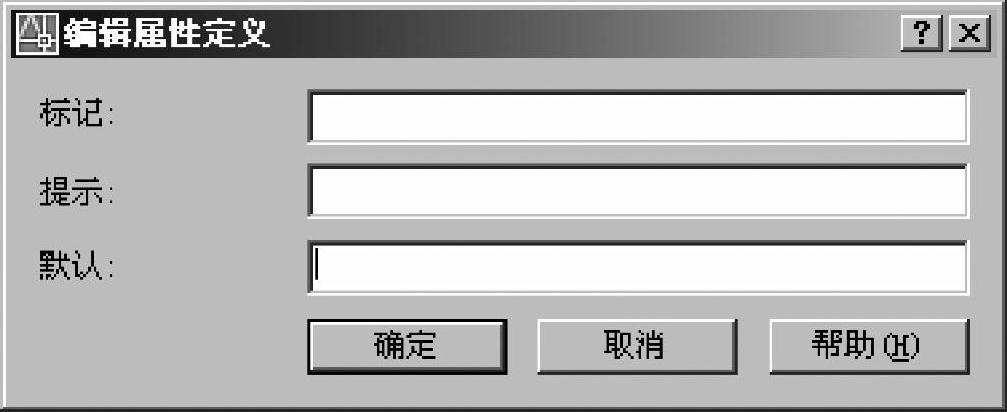
图5-5 “编辑属性定义”对话框(www.xing528.com)
4.编辑块属性
选择“修改”→“对象”→“属性”→“单个”命令(EATTEDIT),或在“修改Ⅱ”工具栏中单击“编辑属性”按钮,都可以编辑块对象的属性。在绘图窗口中选择需要编辑的块对象后,系统将打开“增强属性编辑器”对话框,如图5-6所示。

图5-6 “增强属性编辑器”对话框
“增强属性编辑器”对话框有三个选项卡:
“属性”选项卡:显示了当前图块中每个属性定义的标记、提示和值。如果选择某一个属性,系统就会在“值”文本框中显示其对应的属性值。用户可以通过该文本框对图块的属性值进行编辑修改。
“文字选项”选项卡:用于修改属性文字的格式,用户可以通过对应的文本框进行修改。
“特性”选项卡:用于修改属性对象的特性,包含属性所在的图层及其具有的线型、颜色和线宽等。
5.块属性管理器
选择“修改”→“对象”→“属性”→“块属性管理器”命令(BATTMAN),或在“修改Ⅱ”工具栏中单击“块属性管理器”按钮,都可打开“块属性管理器”对话框,如图5-7所示,可在其中管理块中的属性。

图5-7 “块属性管理器”对话框
“块属性管理器”对话框各选项的功能如下:
(1)“块”
该下拉列表框用于列出当前图形中具有属性的图块名称。从下拉列表框中选择一个要操作的图块对象,这时它所具有的属性定义就会显示在下方列表框中。
(2)“选择块”
单击该按钮,将切换到绘图窗口,可以选择其他需要进行属性编辑的图块。
(3)“同步”
用于将属性定义的编辑同步应用于使用了该定义的其他图块对象。
(4)“上移”或“下移”
当一个图块中有两个以上的属性定义时,单击相应按钮,即可将选中的属性定义的位置前移或后移。
(5)“编辑”
单击该按钮,弹出“编辑属性”对话框。该对话框可以修改图块属性的有关特性。
(6)“删除”
可以从图块定义中删除选定的属性。当定义的图块仅有一个属性定义时,该按钮不可以使用。
(7)“设置”
单击该按钮,将打开“设置”对话框,如图5-8所示,可以通过选择复选框,重新定义“块属性管理器”中列出属性信息的显示方式。
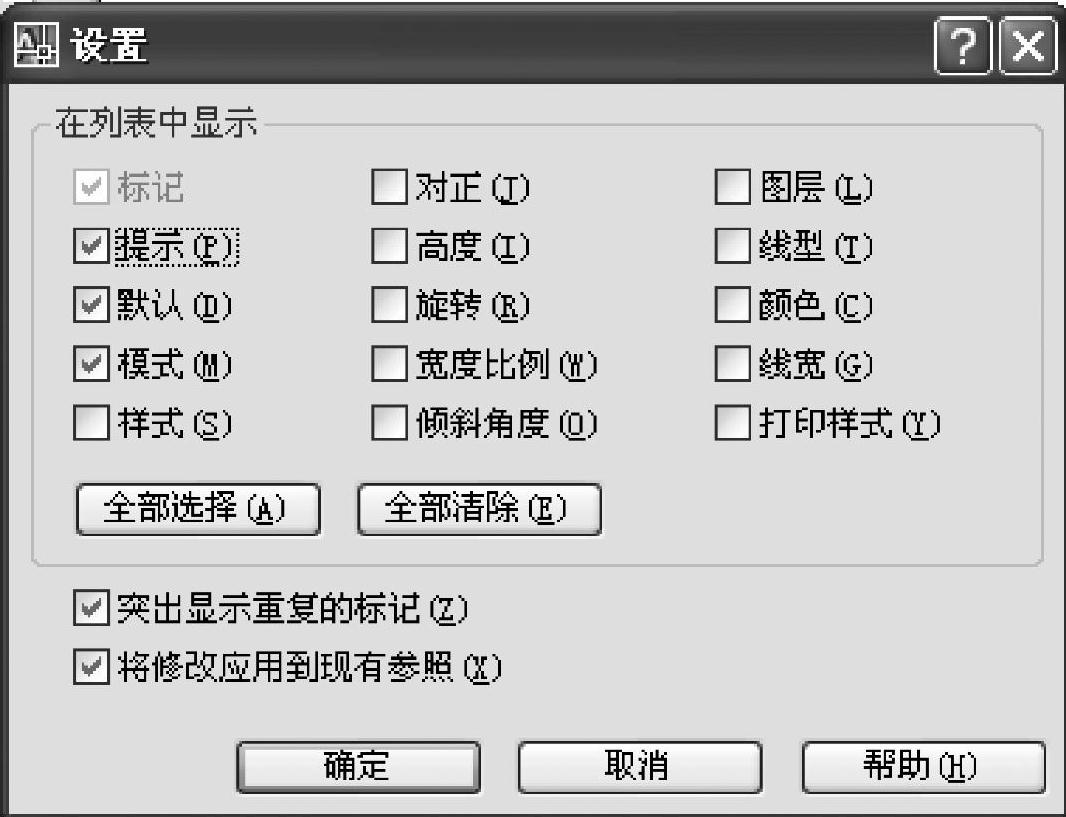
图5-8 “设置”对话框
免责声明:以上内容源自网络,版权归原作者所有,如有侵犯您的原创版权请告知,我们将尽快删除相关内容。




